- 系统
- 教程
- 软件
- 安卓
时间:2020-03-23 来源:u小马 访问:次
Win10系统如何强制禁止驱动更新?一些已经升级了win10系统的用户反馈在新系统中驱动程序经常会强制更新,感觉非常烦人。针此问题,可根据在运作中键gpedit.msc,开启人们的组策略编辑器,下面就跟着小编一起来看看具体操作步骤吧!
方法步骤:
1.首先,Win+R运行,调出运行框,输入“gpedit.msc”打开组策略。
2.依次找到:计算机配置-管理模版-系统-设备安装--设备安装限制,
3.接着在右侧找到“阻止使用与下列设备安装程序类相匹配的驱动程序安装设备”,双击右键“编辑”或者双击,打开设置对话框。
4.勾选“已启用”后点击“显示”输入设备的类GUID(这里有一点要注意的:不要勾选“也适用于匹配已安装的设备”);
5.至于这个类GUID要怎么来的?“Win+X”,点击“设备管理器”,在打开的“设备管理器”中找到你要禁止更新的设备,
6.为了方便测试,我这里以一个显卡驱动为例,右键打开“属性”对话框。转到详细信息选项卡,即可在“属性:”下拉列表中找到对应的数据。
7.直接在组策略中输入该值即可,回到原来已经打开的组策略对话框,输入该设备的类GUID值后点击确定即可。
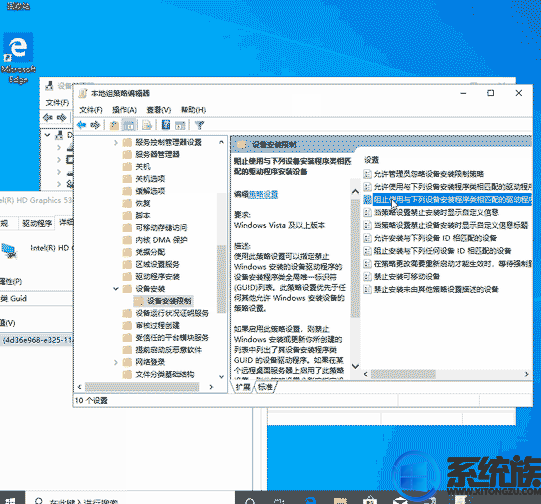
以上就是小编和大家分享的关于Win10系统强制禁止驱动更新的具体方法了,感兴趣用户可以跟着以上步骤试一试,希望以上教程可以帮到大家,关注精彩资讯教程不间断。





